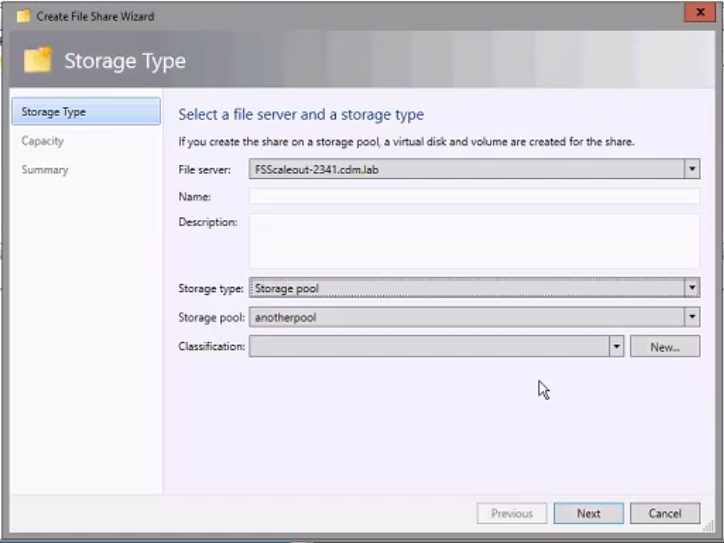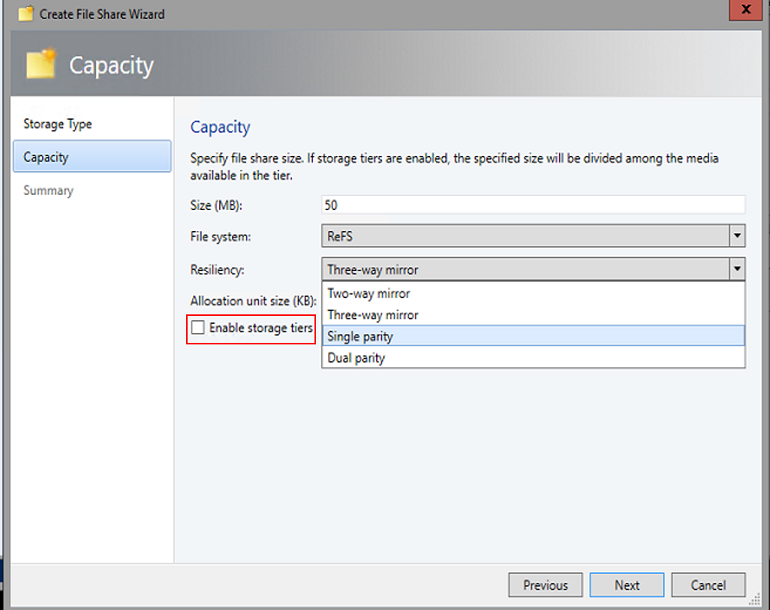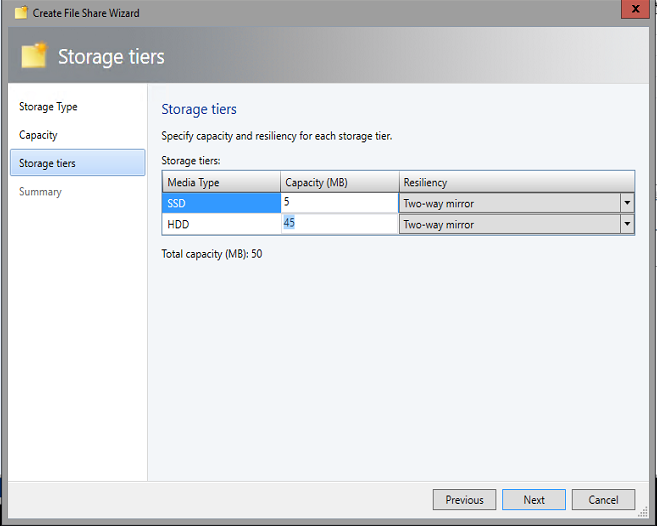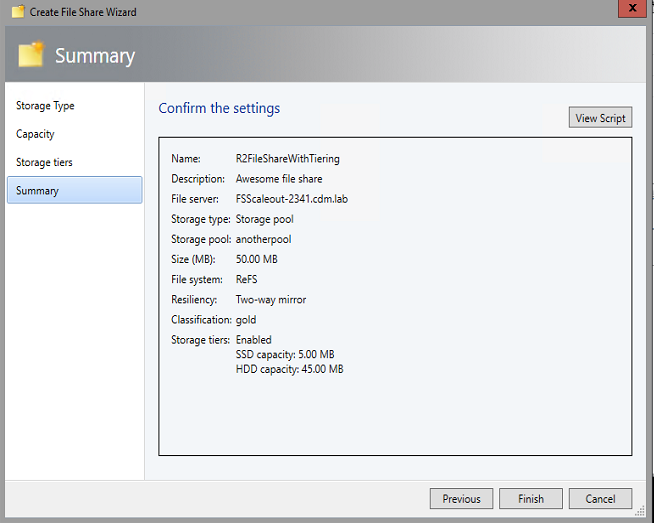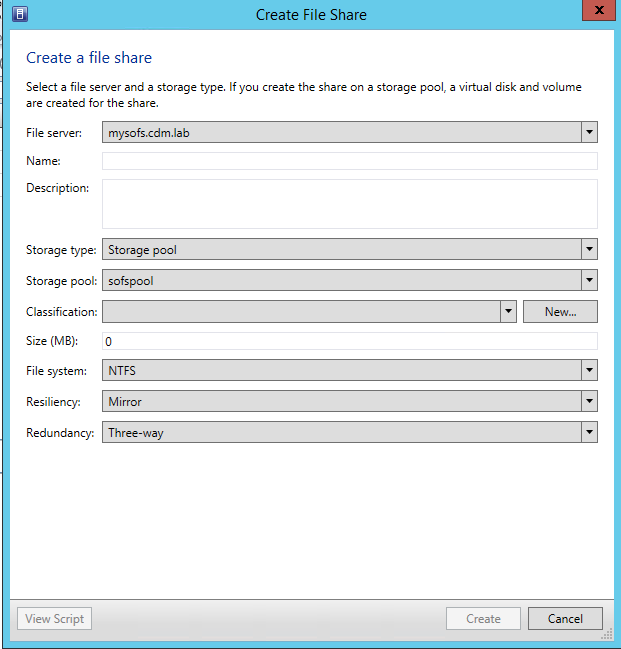Sammendrag
Med oppdateringen samleoppdatering 8 for Microsoft System Center 2012 R2 Virtual Machine Manager (VMM), kan du bruke storage tiering funksjonaliteten som følger med Windows Server 2012 R2 direkte fra inne VMM. Denne funksjonen hjelper deg med å forbedre lagringsplasser opplevelsen ved å kombinere best ytelse attributtene til SSD (solid-state drive) med best mulig kost/kapasitet attributtene til HDD (harddiskstasjon). Når et lag er opprettet, brukte data flyttes automatisk til SSDer store, og sjelden data vil bli flyttet til harddisker. Denne funksjonen hjelper deg med å bruke ressursene på en effektiv måte og vil redusere de totale kostnadene for lagring av distribusjonen.
Hvis du vil ha mer informasjon
Hvis du vil ha mer informasjon om oppdateringen samleoppdatering 8 for System Center 2012 R2 Virtual Machine Manager, kan du klikke følgende artikkelnummer for å vise artikkelen i Microsoft Knowledge Base:
3096389 samleoppdatering 8 for System Center 2012 R2 Virtual Machine Manager
Hva kan jeg gjøre med denne funksjonen?
Du kan opprette nye delte filressurser ved hjelp av VMM oppdateringen samleoppdatering 8, med lag (SSD/HDD) fra inne VMM. Hvis du vil ha mer informasjon om hvordan du bruker denne funksjonaliteten er tilgjengelig senere i denne artikkelen. Hvis du oppretter en delt filressurs med lag fra bånd, og deretter legge den til VMM, VMM nå gjenkjenner automatisk lagring-lag, og du vil kunne se lag via VMM-konsollen.Vær oppmerksom på at hvis du vil opprette en lagringsplass med lag lagring, lagring utvalg må ha nok harddisker og SSDer store for å støtte lagring av valgte oppsettet, og diskene må inneholde nok ledig plass.
Hvordan bruker jeg funksjonen?
Opprette nye delte filressurser med skalaenheter (SSD/HDD)
Ved hjelp av VMM oppdateringen samleoppdatering 8, kan du enkelt opprette delte filer med lag. Følg disse trinnene:
-
Åpne arbeidsområdet stoffet i VMM-konsollen.
-
I ruten Fabric deretter Opprette filressurs kategorien Hjemlagring. Denne handlingen åpner en flersiders veiviseren for å opprette den delte filressursen. (Før oppdateringen samleoppdatering 8, du var koblet til en dialogboks.)
-
Velg filserveren du vil legge til den delte filressursen på siden Lagringstype , og deretter angir du navnet på og beskrivelsen av den delte filressursen.
-
Velger Lagringstype som Lagring utvalget, velg riktig lagring bassenget fra listen over tilgjengelige storage pools, og angi klassifiseringen.Obs! Lagdeling av storage-funksjonaliteten aktiveres bare når du velger Lagring utvalget som lagringstype. Lagring lagdeling støttes ikke for Lokal bane eller Volumet lagring , og hver av disse alternativene fungerer nøyaktig slik de gjorde før oppdateringen samleoppdatering 8.
-
Angi størrelsen på den delte filressursen, filsystemtypen, resiliency lagringsmetode og størrelsen på tildelingsenheten på siden kapasitet . Du vil nå se avmerkingsboksen Aktiver lagring skalaenheter .
-
Når du aktiverer merket for lagring lagdeling, må du angi kapasiteten og metoden feiltoleranse for hver av lagring-lag på siden lagring skalaenheter .
-
Kontroller sammendrag av valgene på den neste siden, og deretter klikker du Fullfør.
Dette er hvordan siden Opprette filressurs var. oppdateringen samleoppdatering 8:
PowerShell-cmdleten som ble brukt til å opprette en delt filressurs før oppdateringen samleoppdatering 8
# Få lagringsserver fil$storageFileServer = get-SCStorageFileServer-navnet "mysofs.cdm.lab"# Få utvalg for lagring$storagePool = get-SCStoragePool-navnet "sofspool"# Få lagring klassifisering$storageClassification = get-SCStorageClassification-navnet "StorageClassification01"#Create delt filressurs$storageFileShare = ny SCStorageFileShare-navnet "UR7FileShare" "
-Beskrivelse "enkelt dialogboks. Ingen veiviseren"'-StorageFileServer $storageFileServer '-StoragePool $storagePool '-StorageClassification $storageClassification '-FileSystem "CSVFS_NTFS" "-ResiliencySettingName "Speiling" '-PhysicalDiskRedundancy "3"
PowerShell-cmdleten som brukes til å opprette en delt filressurs etter oppdateringen samleoppdatering 8
# Få lagringsserver fil$storageFileServer = get-SCStorageFileServer-navnet "FSScaleout 2341.cdm.lab"# Få utvalg for lagring$storagePool = get-SCStoragePool-navnet "anotherpool"# Få lagring klassifisering$storageClassification = get-SCStorageClassification - ID "StorageClassification01"#Create delt filressurs$storageFileShare = ny SCStorageFileShare-"UR 8 fil del med lagdeling" navn "
-Beskrivelse "Awesome delt filressurs" '-StorageFileServer $storageFileServer '-StoragePool $storagePool '-StorageClassification $storageClassification '-FileSystem "CSVFS_ReFS" "-ResiliencySettingName "Speiling" '-PhysicalDiskRedundancy "1" "MediaType-@("SSD", "Harddisk") "StorageTierSizeMB - @(5, 45)